Specialiųjų simbolių įterpimas į Word 2010
Kartais gali prireikti įterpti neįprastą simbolį į Word 2010 dokumentą. Perskaitykite, kaip lengvai tai padaryti su mūsų patarimais ir simbolių sąrašu.
Sritys puikiai tinka peržiūrėti skirtingas to paties darbalapio dalis, kurių paprastai negalima matyti kartu programoje „Excel 2013“. Taip pat galite naudoti sritis, kad užfiksuotumėte antraštes viršutinėse eilutėse ir pirmuosiuose stulpeliuose, kad antraštės būtų matomos visą laiką, ne nesvarbu, kaip slenkate darbalapyje.
Fiksuotos antraštės yra ypač naudingos, kai dirbate su lentele, kurioje yra informacijos, kuri yra už ekrane rodomų eilučių ir stulpelių.
Pajamų analizės darbalapyje yra daugiau eilučių ir stulpelių, nei galite matyti vienu metu (nebent sumažinsite padidinimą iki maždaug 40 % naudodami mastelio keitimą, todėl duomenys tampa per maži, kad juos būtų galima skaityti). Tiesą sakant, šis darbalapis tęsiasi iki 52 eilutės ir toliau iki P stulpelio.
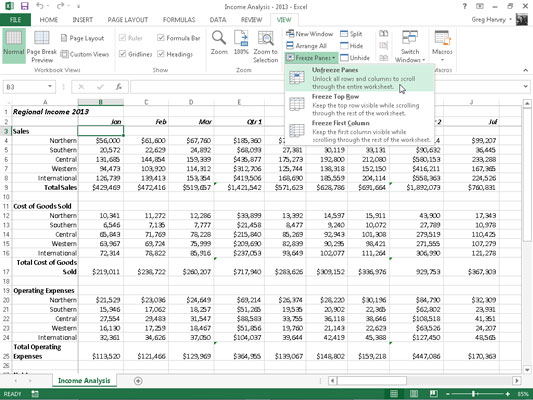
Padalinę darbalapį į keturias sritis tarp 2 ir 3 eilučių bei A ir B stulpelių ir užfiksuodami juos ekrane, 2 eilutėje galite išlaikyti stulpelių antraštes, kurios identifikuoja kiekvieną informacijos stulpelį ekrane, kol slenkate darbalapį aukštyn ir žemyn norėdami peržiūrėti informaciją apie pajamas ir išlaidas.
Be to, slinkdami darbalapį į dešinę, galite išlaikyti A stulpelio eilučių antraštes ekrane.
Norėdami sukurti ir užšaldyti šias sritis, atlikite šiuos veiksmus:
Padėkite langelio žymeklį langelyje B3.
Juostelėje spustelėkite Rodinys → Užfiksuoti plokštes, tada išskleidžiamajame meniu spustelėkite Užšaldyti stiklus arba paspauskite Alt+WFF.
Šiame pavyzdyje „Excel“ užfiksuoja viršutinę ir kairiąją sritį virš 3 eilutės ir B stulpelio kairėje.
Kai programa „Excel“ nustato fiksuotas sritis, fiksuotų langų kraštinės vaizduojamos viena linija, o ne plona pilka juosta, kaip būna, kai darbalapis paprasčiausiai padalinamas į sritis.
Pažiūrėkite, kas atsitinka, kai slenkate darbalapiu aukštyn, kai užšaldome langelius. Žemiau galite matyti darbalapį, kad 33–52 lentelės eilutės būtų rodomos po 1 ir 2 eilutėmis. Kadangi vertikali sritis su darbalapio pavadinimu ir stulpelių antraštėmis yra užfiksuota, ji lieka ekrane. (Paprastai 1 ir 2 eilutės būtų pirmosios, kurios išnyktų, kai slenkate darbalapį aukštyn.)
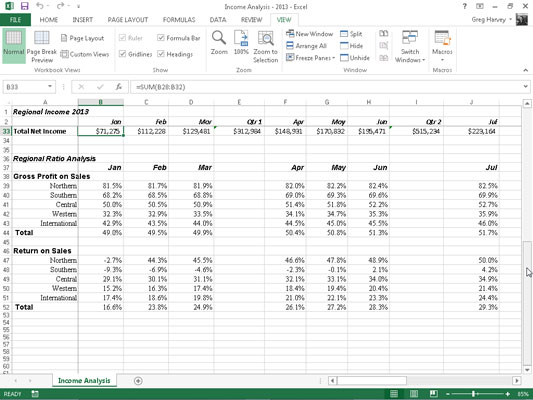
Pažiūrėkite, kas atsitinka, kai slenkate darbalapį į dešinę. Čia darbalapis slenkamas taip, kad duomenys stulpeliuose nuo M iki P būtų rodomi po A stulpelio duomenų. Kadangi pirmasis stulpelis yra užšaldytas, jis lieka ekrane, padedantis nustatyti įvairias kiekvieno mėnesio pajamų ir išlaidų kategorijas.
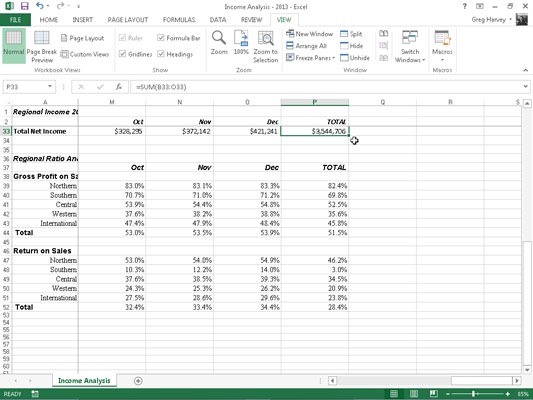
Spustelėkite Užfiksuoti viršutinę eilutę arba Užfiksuoti pirmą stulpelį mygtuko Užfiksuoti plokštes išskleidžiamajame meniu, kad užfiksuotumėte stulpelių antraštes viršutinėje darbalapio eilutėje arba eilučių antraštes pirmame darbalapio stulpelyje, neatsižvelgiant į tai, kur yra langelio žymeklis. darbalapį.
Norėdami atblokuoti darbalapio sritis, juostelėje spustelėkite Rodinys → Užfiksuoti plokštes, tada mygtuko Fiksuoti plokštes išskleidžiamajame meniu spustelėkite Unfreeze Panes arba paspauskite Alt+WFF. Pasirinkus šią parinktį, skydeliai pašalinami, o tai rodo, kad „Excel“ jas atblokavo.
Ar šis žvilgsnis į „Excel“ duomenų valdymą privertė jus pasiilgti daugiau informacijos ir įžvalgos apie populiarią „Microsoft“ skaičiuoklių programą? Galite laisvai išbandyti bet kurį „ For LuckyTemplates“ el. mokymosi kursą. Pasirinkite kursą (galbūt jus sudomins daugiau iš „ Excel 2013“ ), užpildykite greitą registraciją ir išbandykite el. mokymąsi naudodami „Išbandykite! mygtuką. Būsite teisingi, kad gautumėte daugiau patikimų žinių: visa versija taip pat pasiekiama naudojant „ Excel 2013“ .
Kartais gali prireikti įterpti neįprastą simbolį į Word 2010 dokumentą. Perskaitykite, kaip lengvai tai padaryti su mūsų patarimais ir simbolių sąrašu.
„Excel 2010“ naudoja septynias logines funkcijas – IR, FALSE, IF, IFERROR, NOT, OR ir TRUE. Sužinokite, kaip naudoti šias funkcijas efektyviai.
Sužinokite, kaip paslėpti ir atskleisti stulpelius bei eilutes programoje „Excel 2016“. Šis patarimas padės sutaupyti laiko ir organizuoti savo darbalapius.
Išsamus vadovas, kaip apskaičiuoti slankiuosius vidurkius „Excel“ programoje, skirtas duomenų analizei ir orų prognozėms.
Sužinokite, kaip efektyviai nukopijuoti formules Excel 2016 programoje naudojant automatinio pildymo funkciją, kad pagreitintumėte darbo eigą.
Galite pabrėžti pasirinktus langelius „Excel 2010“ darbalapyje pakeisdami užpildymo spalvą arba pritaikydami ląstelėms šabloną ar gradiento efektą.
Dirbdami su laiko kortelėmis ir planuodami programą „Excel“, dažnai pravartu lengvai nustatyti bet kokias datas, kurios patenka į savaitgalius. Šiame straipsnyje pateikiami žingsniai, kaip naudoti sąlyginį formatavimą.
Sužinokite, kaip sukurti diagramas „Word“, „Excel“ ir „PowerPoint“ programose „Office 365“. Daugiau informacijos rasite LuckyTemplates.com.
„Excel“ suvestinės lentelės leidžia kurti <strong>pasirinktinius skaičiavimus</strong>, įtraukiant daug pusiau standartinių skaičiavimų. Šiame straipsnyje pateiksiu detalius nurodymus, kaip efektyviai naudoti šią funkciją.
Nesvarbu, ar dievinate, ar nekenčiate Word gebėjimo išjuokti jūsų kalbos gebėjimus, jūs turite galutinį sprendimą. Yra daug nustatymų ir parinkčių, leidžiančių valdyti „Word“ rašybos ir gramatikos tikrinimo įrankius.





